05. Sử dụng Robomongo kết nối tạo dữ liệu với MongoDB

Các phần mềm cần dùng để thực hiện
- Mongodb – Hướng dẫn cài đặt
- RoboMongo – Download – là 1 phần mềm free mongodb cho các bạn không quen dùng commandline.
1. Kết nối với Mongodb bằng Robomongo
Download chương trình ở đường dẫn phía trên sau đó giải nén vào chạy chương trình không cần cài đặt.
Chương trình sẽ có giao diện như sau:
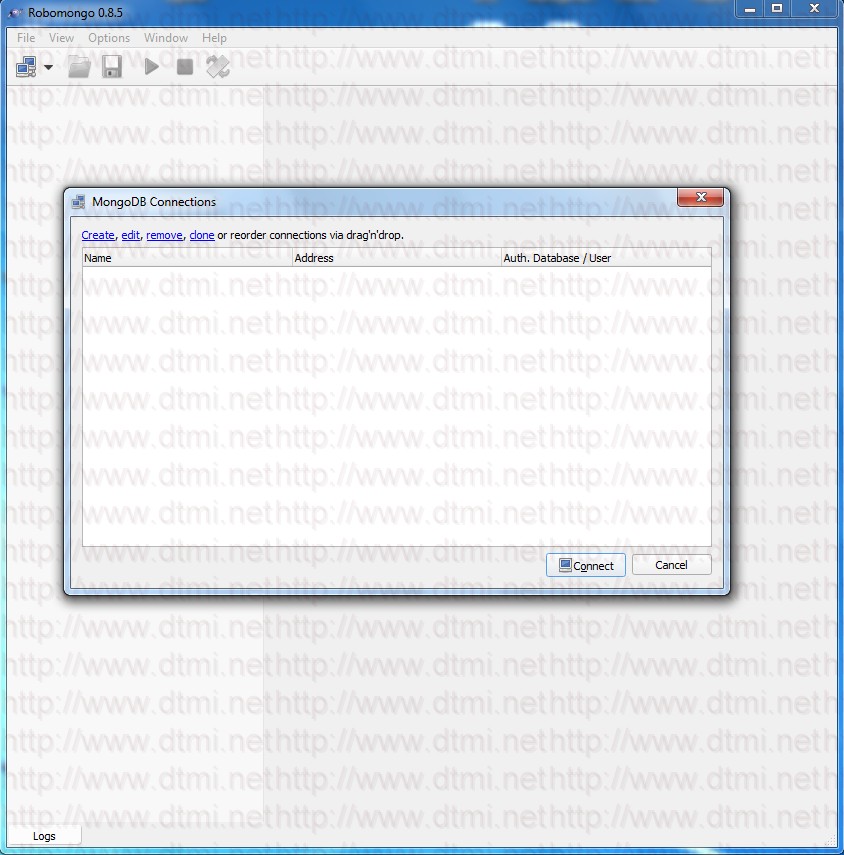
Bây giờ chúng ta sẽ start Mongodb server như bài 2 Mình đã hướng dẫn link ở phía trên:
Bây giờ quay lên Robomongo nhấn create.
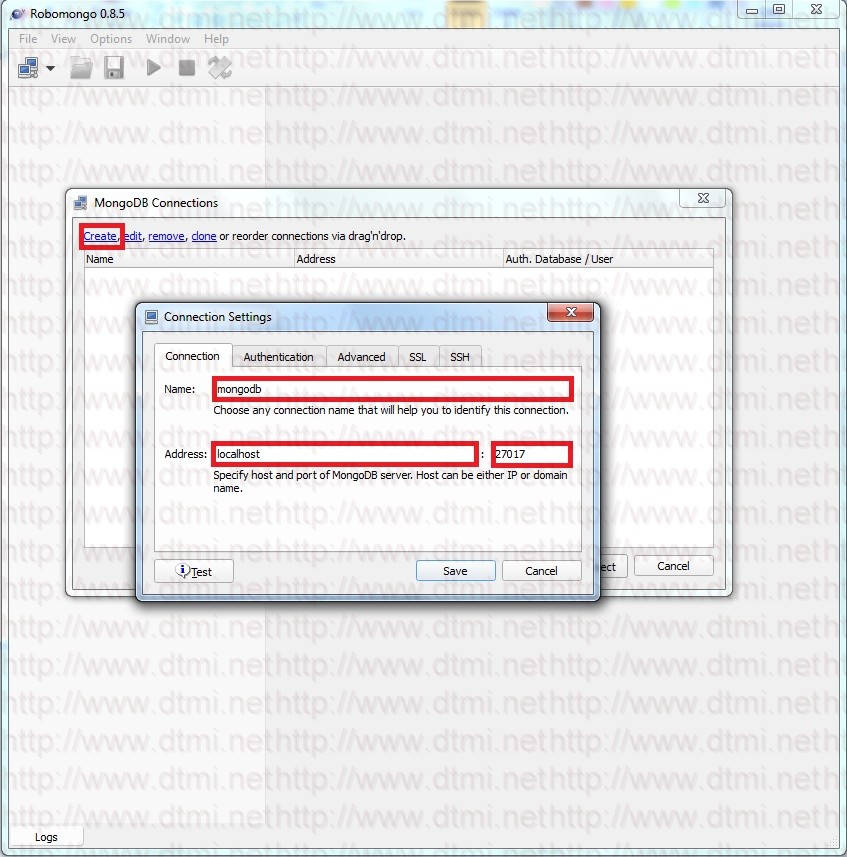
Name mình để là Mongodb cho dễ nhớ bạn có thể để trên server tùy thích của các bạn.
Address là địa chỉ kết nối localhost hay 127.0.0.1 khi các bạn start server Mongodb sẽ thấy dòng cuối là waiting for connections on port 27017 nó là port kết nối.
Tab Authentication là để chỉ định kết nối vào database gì với user pass khi cấu hình database.
Nhấn test để kiểm tra server đã kết nối được hay không nhé. Nếu như hiện như hình dưới là bạn đã kết nối thành công.
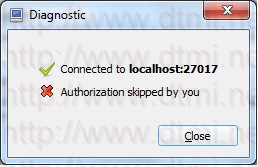
Bấm Save và double click vào cấu hình vừa mới save để kết nối Mongodb.
Như các bạn thấy mình đã tạo sẵn 2 database để test bây giờ các bạn chỉ cần chuột phải vào nameconnection(mongodb) chọn Create Databse để tạo mới database thôi.
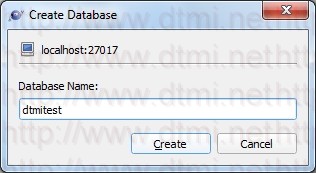
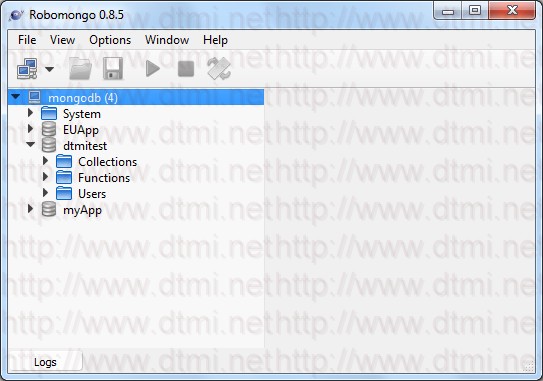
Bây giờ chúng ta sẽ tạo Collection cho database bằng cách sổ database cần tạo click phải vào Collections rồi chọn Create Collection hoặc các bạn có thể click phải vào database rồi chọn Open Shell để dùng command line.
Sau đây chúng ta sẽ tạo dữ liệu mẫu cho Collection sothutu = cách nhập commandline dùng for chạy từ 1 đến 25.
Nhấn phải vào database name chọn Open Shell nhập như bên dưới
|
1 2 3 |
for (var i = 1; i <= 25; i++) { db.sothutu.insert( { x : i , name: "la so thu "+i } ) } |
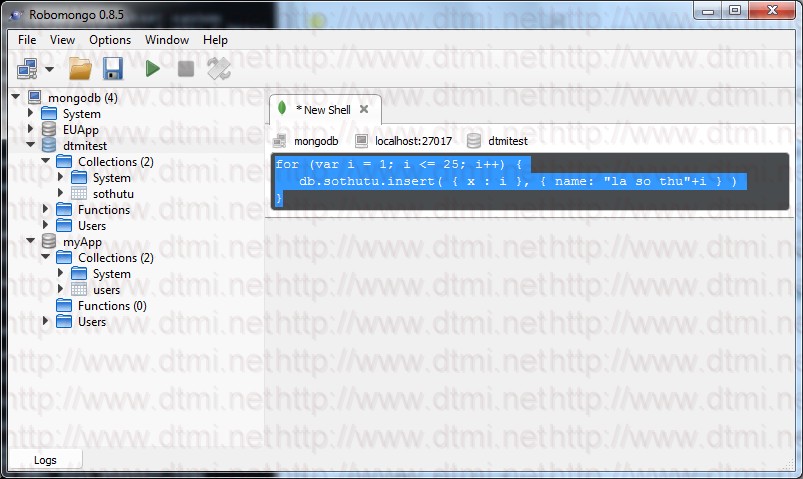
Các bạn sẽ thấy thông số kết nối bên trên gồm name connection url và name database
ở đây db => dtmitest, sothutu => collection và hàm insert đã nêu ở bài 3 sau đó nhấn mũi tên màu xanh để chạy command line insert.
Hoặc có thể chuột phải vào sothutu chọn Insert Document nhập như hình bên dưới
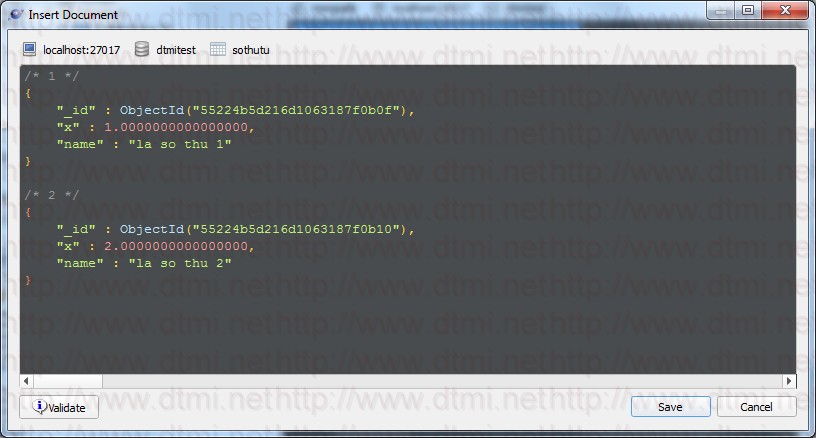
Bây giờ nhấn phải vào sothutu chọn View Documents để xem kết quả nhé.
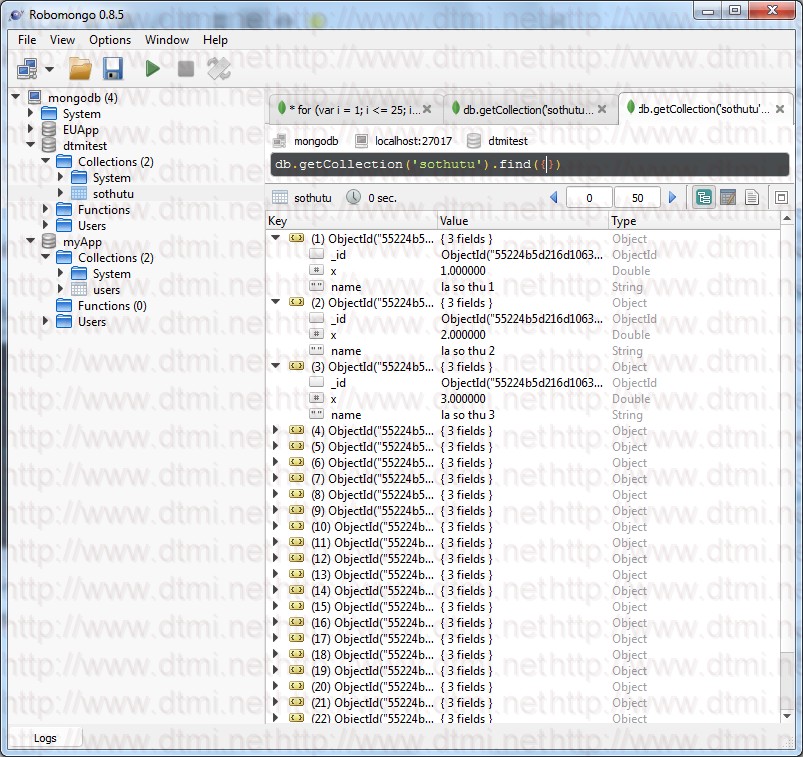
Vậy là chúng ta đã xong 1 dữ liệu mẫu để chuẩn bị cho bài sau với phần thực hành các hàm của PHP với Mongodb rồi. ![]()

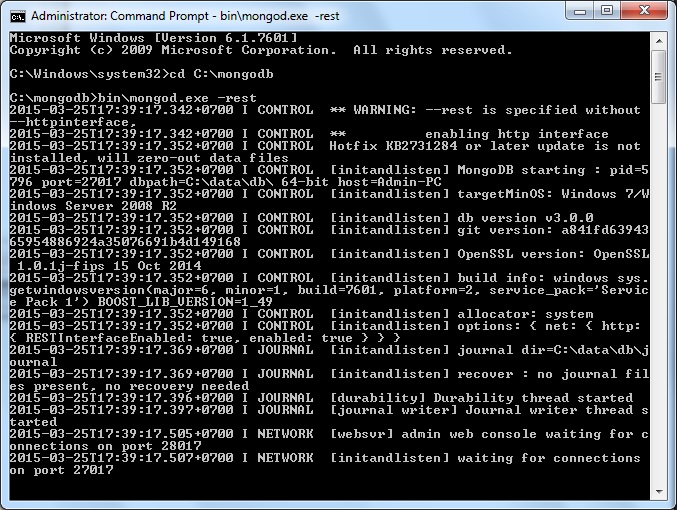
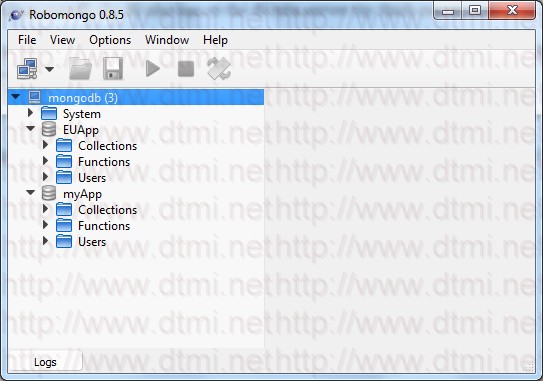
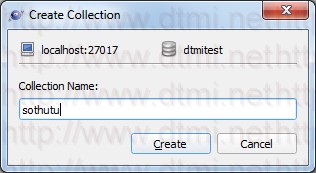
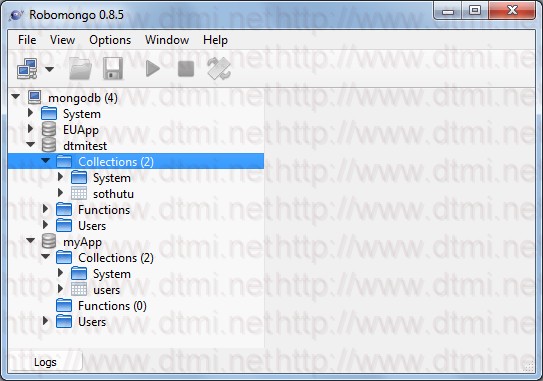
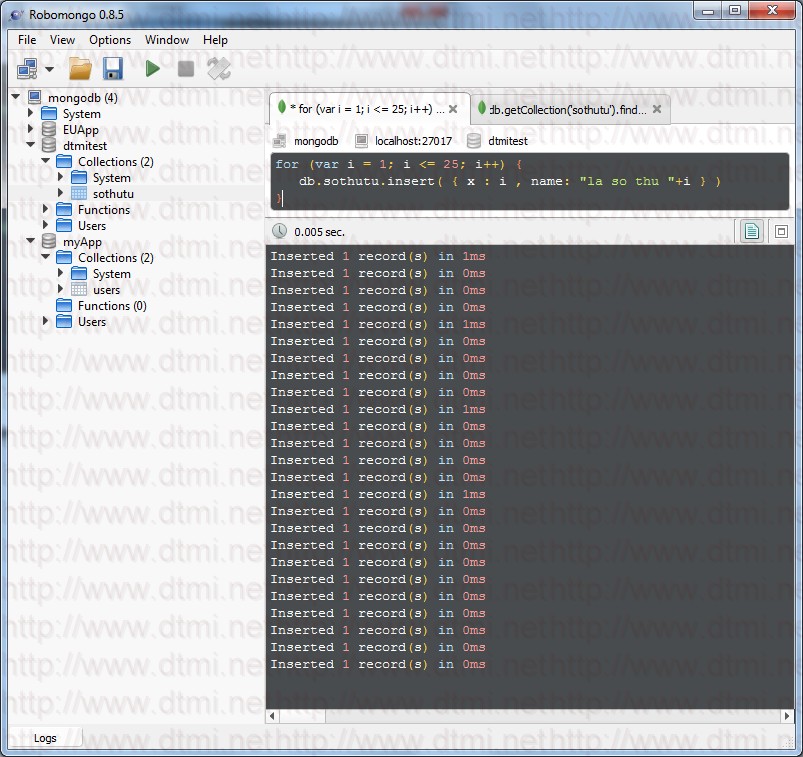


thank bác